
第17章
この章では、ドキュメントをチェックインおよびチェックアウトする方法、およびバージョン制御を管理する方法について説明します。この章は、次の節から構成されています。
exteNd Directorアプリケーションを開発および維持する責任のある組織では、CMは複数のユーザが共通のインフラストラクチャ内の共有ファイルセットを同時に処理するようなダイナミックなプロセスとなります。
このタイプの環境でデータの整合性を保持するために、CMS管理コンソールにはコンテンツを効果的に管理できる多数の機能が用意されています。
次に、CMS管理コンソールでコンテンツを管理するために推奨される操作順序を示すワークフローをご紹介します。
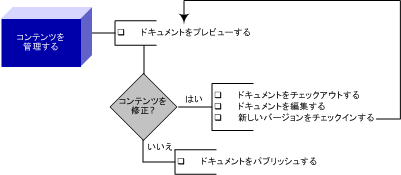
マルチユーザ環境でのドキュメントへの同時アクセスを防ぐために、CMS管理コンソールではREAD許可、WRITE許可、およびLIST許可を持つユーザは「チェックイン」機能および「チェックアウト」機能を利用できます。通常これらのユーザは、コンテンツ開発者および管理者です。
認定ユーザは、次のようなコンテンツへの変更を行う前にドキュメントをチェックアウトする必要があります。
これらのルールは、CMS Administration Consoleにアップロードされた場合、CMS管理コンソールで作成されるドキュメントと同じように管理されるXSLスタイルシートにも適用されます。
この節では、チェックインおよびチェックアウト処理について、また次のタスクの実行方法について説明します。
ドキュメントをチェックアウトするとドキュメントがロックされ、その他のユーザはコンテンツを変更できなくなります。READ権限を持つユーザは、チェックアウトされたドキュメントの現在発行されているコンテンツを表示できます。
CMS管理コンソールでは、チェックアウトされたドキュメントが分かりやすいようにチェックマークアイコンで表示され、コンテンツをロックしたユーザの名前も表示されます。次の例では、ドキュメントPSAT3はユーザadministratorによってチェックアウトされています。
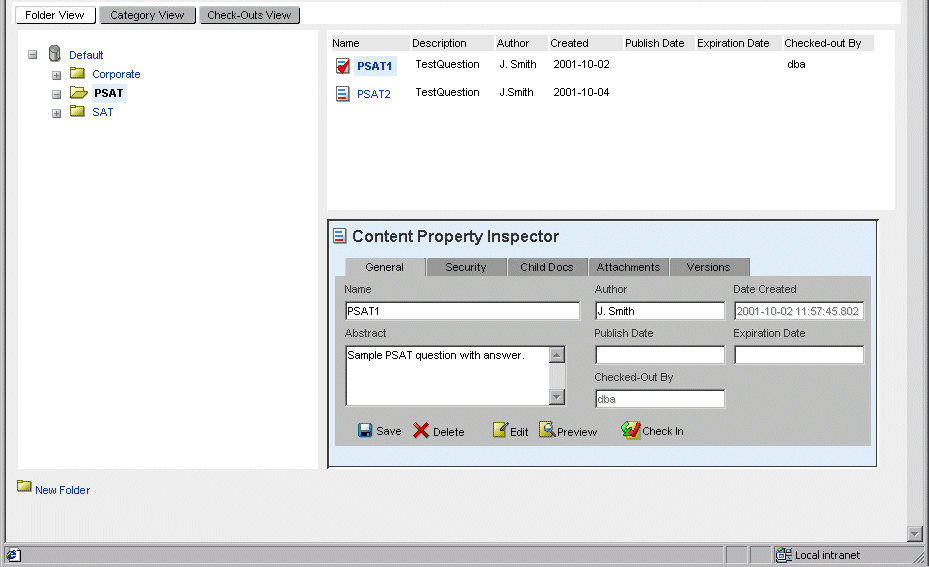
この例では、ユーザdbaがドキュメントの所有者となり、ドキュメントを保存、削除、編集、およびチェックインする権限を持つ唯一のユーザとなります。PSAT3のWRITE許可を持つ場合でも、その他のユーザがPSAT3にアクセスしようとすると、プロパティシートに[保存]、[削除]、[編集]、または[チェックイン]のボタンは確認できません。PSAT3のREAD許可を持つ場合は[プレビュー]ボタンのみが確認できます。
ドキュメントがチェックアウトされると、所有者による編集用に最新バージョンがロックされます。ドキュメントの以前のバージョンを変更する唯一の方法は、そのバージョンにロールバックすることです(バージョン制御の管理の説明を参照)。
チェックアウトビューの使用 [コンテンツ]タブには、現在のユーザまたはその他のユーザに対するチェックアウトを表示するチェックアウトビューが含まれています。次に、チェックアウトビュー表示の例を示します。この例では、1つのファイルが現在のユーザに対してチェックアウトされています。
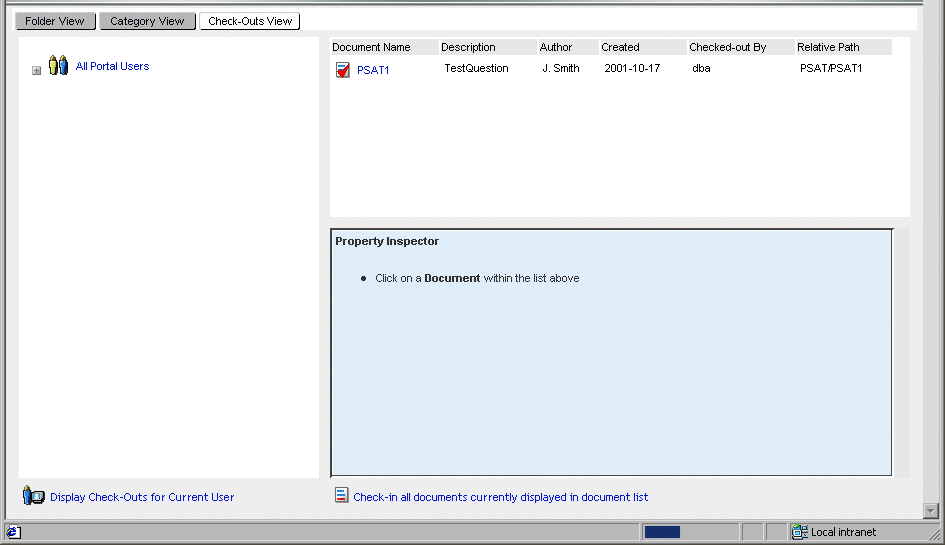
チェックアウトビューを使用すると、次の操作を実行できます。
ドキュメントがその所有者によってチェックインされると、コンテンツの変更は新しいバージョンとして保存され、ドキュメントのプロパティシートの[バージョン]タブからアクセスできます。その他の認定ユーザはその後ドキュメントを編集用に自由にチェックアウトすることができ、コンテンツの最新バージョンを受け取ります。
コンテンツ管理者は、ドキュメントタイプを作成する場合に自動チェックイン機能を実装できます。この機能を有効にすると、CMS管理コンソールでは指定されたタイプのドキュメントが、編集後に自動的にチェックインされます。
コンテンツツリービューにフォルダが表示されます。完全に表示するにはこれらのコンテナのいくつかを展開する必要がある場合もあります。
プロパティインスペクタで、[一般]タブを選択して、[チェックアウト]をクリックします。
CMS管理コンソールではドキュメントの最新バージョンがチェックアウトされます。ここでは、コンテンツをロックしたユーザが示され、ドキュメントアイコンはチェックアウトアイコンに変更されます。
コンテンツツリービューにフォルダが表示されます。完全に表示するにはこれらのコンテナのいくつかを展開する必要がある場合もあります。
プロパティインスペクタで、[一般]タブを選択して、[チェックイン]をクリックします。
CMS管理コンソールではドキュメントがチェックインされ、コンテンツの最新バージョンは編集用に他のユーザが使用できるようになります。
 既存のドキュメントタイプに対して自動チェックインを有効にする
既存のドキュメントタイプに対して自動チェックインを有効にする
これは、管理者のみが利用できるオプションです。
注記: 新しいドキュメントタイプを作成する場合にこのパラメータを設定することもできます(ドキュメントタイプの作成を参照)。
CMS管理コンソールでは、ドキュメントへの変更履歴を組織的に管理して、正しいコンテンツが発行されていることを確実にするためのバージョン制御機能が利用できます。
管理者タスク このバージョン制御システムを使用すると、発行許可を持つ管理者は次のタスクを実行できます。
|
タスク |
説明 |
|---|---|
|
発行 |
指定されたコンテンツバージョンを承認して、適切な権限を持つその他ユーザがそのコンテンツを表示できるようにします。ドキュメントの発行されたバージョンとは、メソッドgetContent()によって返されるコンテンツです。 |
|
発行解除 |
指定のバージョンをパブリックビューから非表示にします。 |
|
ロールバック |
指定したバージョン以降に作成されたコンテンツのすべてのバージョンを削除します。 |
表示されるバージョン デフォルトでは、CMS管理コンソールでドキュメントをチェックアウトして編集する場合、ユーザはコンテンツの最新バージョンを受け取ります。以前のコンテンツに戻して変更する場合は、以前のバージョンにロールバックできます。ロールバックによって、コンテンツのそれ以降のバージョンがすべて削除され、ターゲットバージョンが最新のバージョンとして設定されます。
ドキュメントのバージョンを発行、発行解除、またはロールバックする前に、ドキュメントをチェックアウトする必要があります。ドキュメントをまだチェックアウトしていない場合は、コンテンツのバージョンをプレビューすることしかできません。
ドキュメントを開くユーザは、ドキュメントのプロパティインスペクタに[バージョン]タブを確認できます。[バージョン]パネルは次のように表示されます。
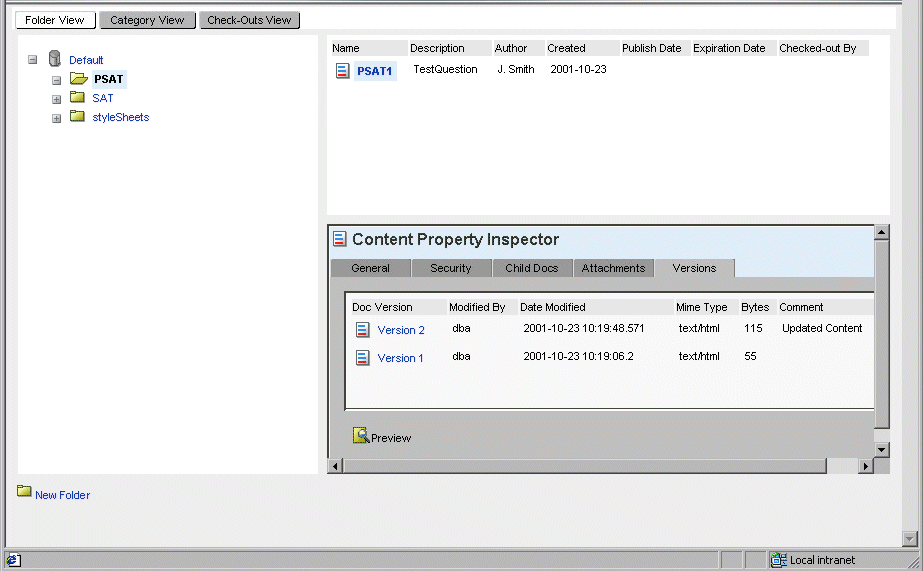
この例では、ドキュメントPSAT1を選択するユーザは2つのバージョンをプレビューできます。
発行機能 発行権限を持つユーザはPSAT1をチェックアウトすることができ、更新されたプロパティインスペクタに示されているようにバージョンを発行、発行解除、およびロールバックすることができます。
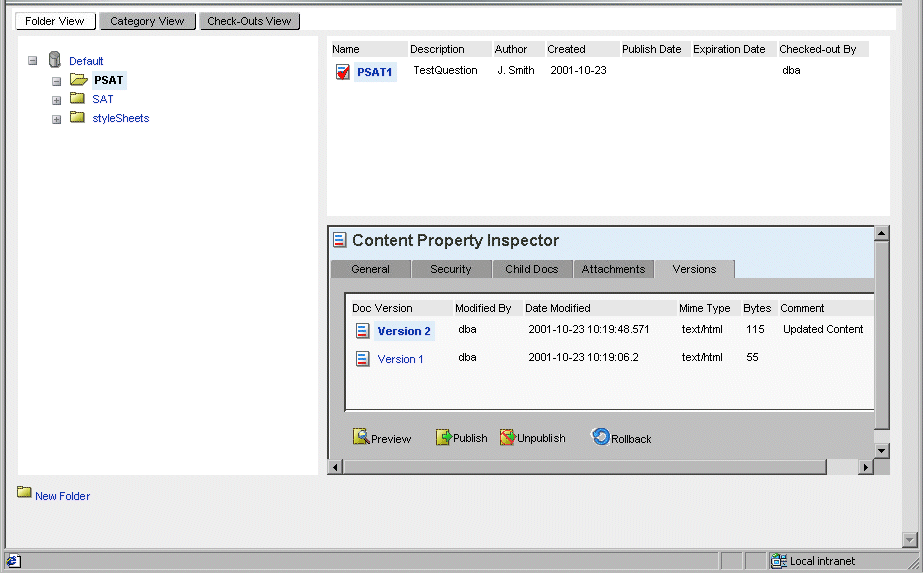
コンテンツ管理者は、ドキュメントタイプを作成する場合に自動発行機能を実装できます。この機能を有効にすると、CMS管理コンソールでは指定されたタイプの任意のドキュメントのコンテンツが変更されると、そのコンテンツが自動的に発行されます。
このセクションの内容 この節では、次のバージョン制御タスクを実行する方法について説明します。
バージョンは、最新でない場合でも発行できます。CMS管理コンソールで発行できるドキュメントのバージョンは1つのみです。
コンテンツツリービューにフォルダが表示されます。完全に表示するにはこれらのコンテナのいくつかを展開する必要がある場合もあります。
コンテンツツリービューにフォルダが表示されます。完全に表示するにはこれらのコンテナのいくつかを展開する必要がある場合もあります。
コンテンツツリービューにフォルダが表示されます。完全に表示するにはこれらのコンテナのいくつかを展開する必要がある場合もあります。
CMS管理コンソールでは、そのバージョンがすでに発行されている場合でも、選択されたバージョン以降に作成されたすべてのバージョンが削除されます。選択したバージョンが最新バージョンとなります。
管理許可を持つユーザのみがこの機能を実装できます。自動発行機能を有効にすると、次の効果が得られます。
ドキュメントの「ダイナミックコンテンツ」を編集すると、CMS管理コンソールではそのドキュメントの新しいバージョンが自動的に発行されます。
ドキュメントの「メタデータおよびフィールド部分」のみを編集すると、CMS管理コンソールではそのドキュメントの最新バージョンが更新および発行されます。
[自動発行]チェックボックスをオンにして、[ドキュメントタイプの更新]をクリックします。
このタイプのドキュメントを編集および保存すると、CMS管理コンソールでは変更内容がコンテンツの新しいバージョンとして自動的に発行されます。以前のバージョンがすでに発行されているかまったく発行されていないかに関わらず、この最新バージョンが発行バージョンとなります。
注記: 新しいドキュメントタイプを作成する場合にこのパラメータを設定することもできます(ドキュメントタイプの作成を参照)。
WRITE許可を持つコンテンツ管理者は発行するためのドキュメントをマーク付けするためにいつでも発行日を手動で設定できますが、CMS管理コンソールでは発行日は自動的に設定されません。その後で、開発者はこれらの日付に基づいてドキュメントを発行するビジネスオブジェクトをスケジュール設定できます。
コンテンツツリービューに既存のフォルダが表示されます。完全に表示するにはこれらのコンテナのいくつかを展開する必要がある場合もあります。
YYYY-MM-DD HH:MM:SS
Copyright © 2004 Novell, Inc. All rights reserved. Copyright © 1997, 1998, 1999, 2000, 2001, 2002, 2003 SilverStream Software, LLC. All rights reserved. more ...